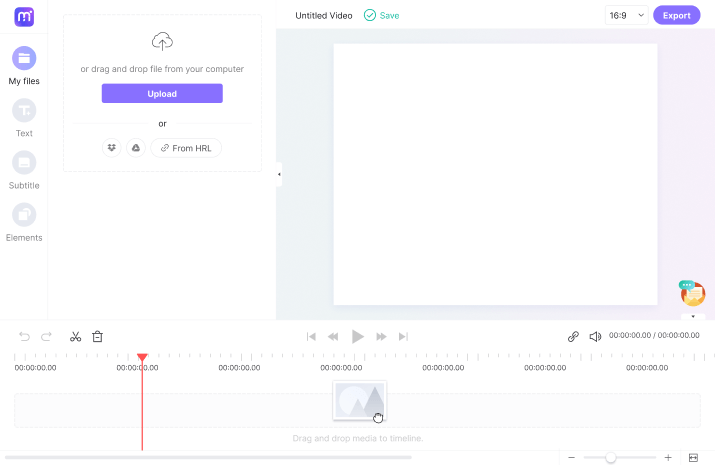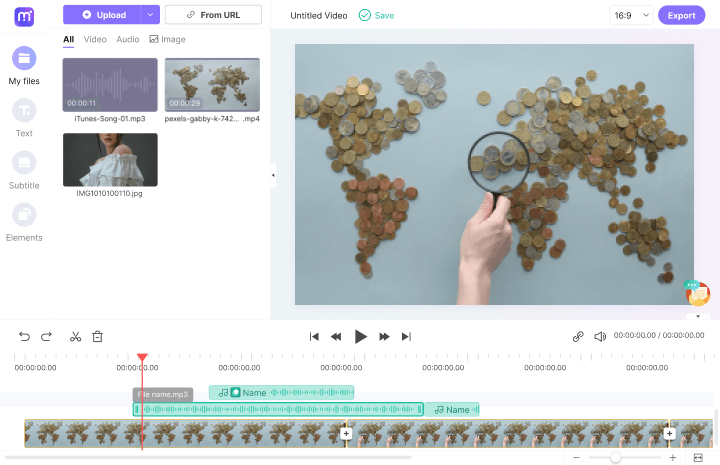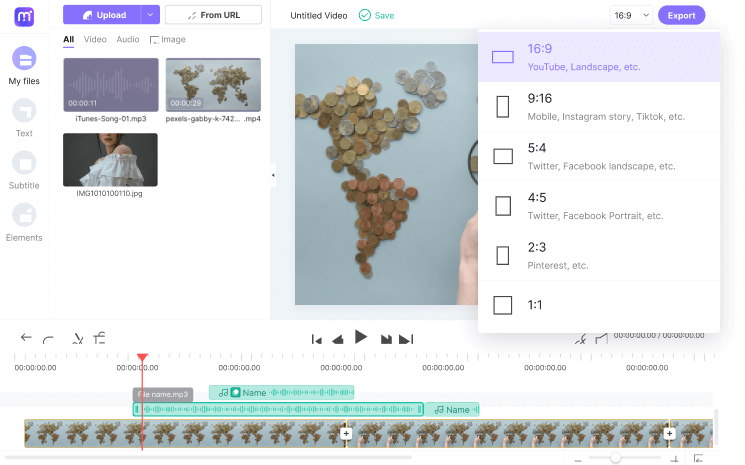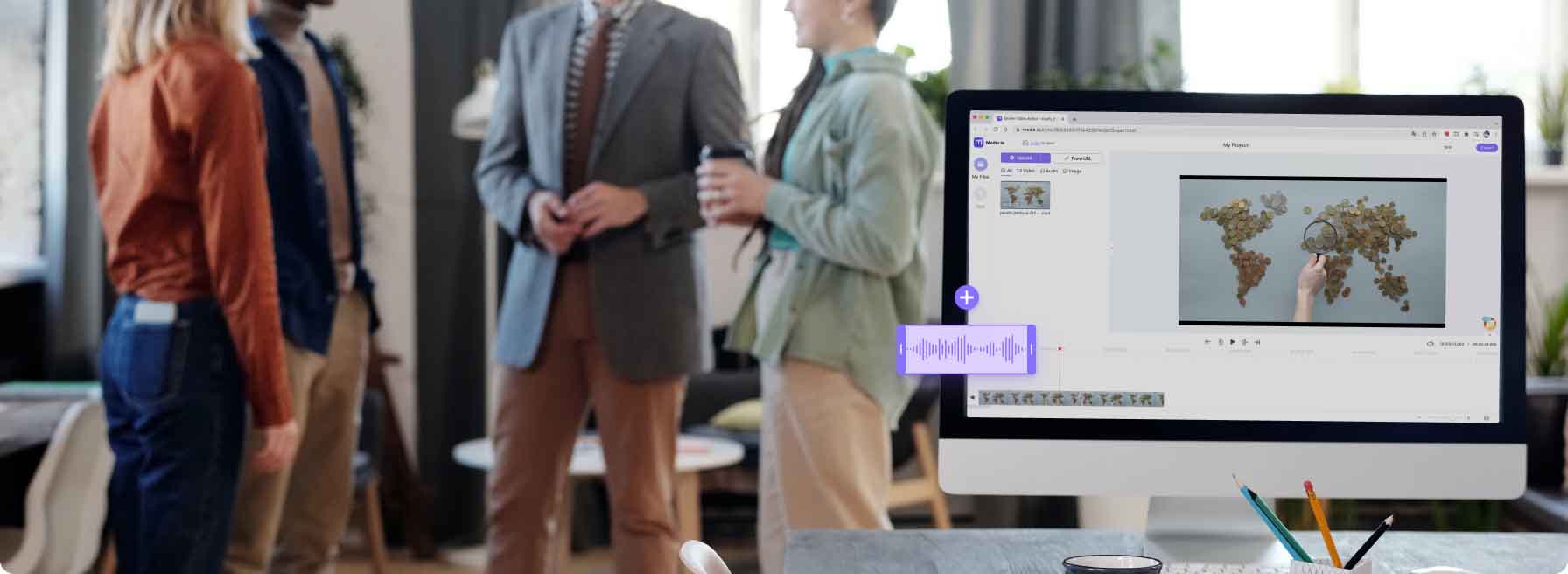動画にオーディオを追加
私たちのオンライン無料ビデオエディタを使えば、動画に、BGMやナレーション、サウンドエフェクトなどを簡単につけることができます。誰でも簡単に、魅力的な動画を作成することができるようになるのです。
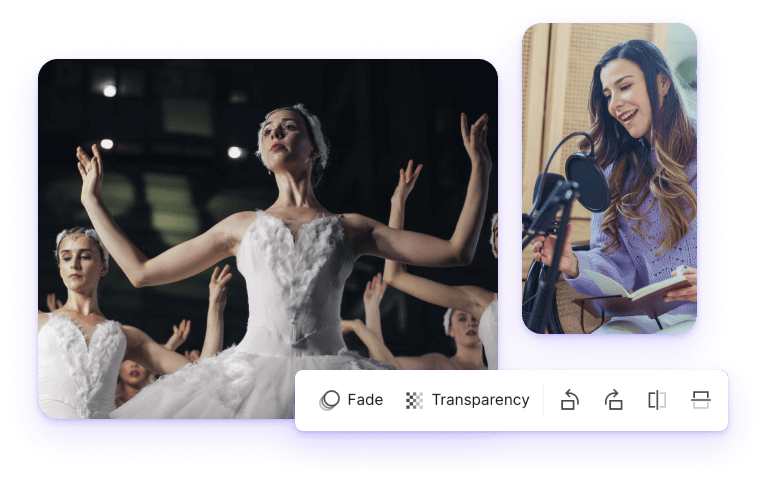











オンラインのビデオオーディオミキサー
動画において、音声は非常に大切な要素の一つです。動画にオーディオを追加することで、より魅力的で楽しいものへと変えることができます。例えばノイズの多いナレーションを、より聞きやすくすることができたり、自分を宣伝するために、目を見張るようなミュージックビデオを制作したりすることもできます。どんな場合でも、Media.io オンラインビデオエディタを使えば、素早く簡単に無料で動画にオーディオを追加できるのです。これは、動画および音声フォーマットのマルチトラックタイムライン編集をサポートするシンプルなオンラインプログラムです。操作は簡単。音声と動画ファイルをタイムラインに追加し、必要な調整を行うだけです。動画のトリミング、分割、フェード効果、テキスト、エレメント、画像オーバーレイなどを追加することができます。最も注目すべき点は、この無料のMedia.ioオンラインビデオエディタは、動画にウォーターマーク(透かし)を一切表示させません。ぜひお試しください!
動画にオーディオを追加するためにMedia.ioを選ぶ理由
オンライン音声動画合成ソフト
他の動画編集ソフトとは異なり、Media.ioは使い方がとてもシンプルで、ウェブ上で直接操作が可能です。動画に曲を追加するのにも、特別なスキルは必要ありません。
音声の修正
音声を修正して、よりプロフェッショナルな音にすることができます。ミュート、切り取り、分割、ボリューム調整、削除、フェード効果などができます。より細かな音声編集を行いたい場合は、以下のソフトをご利用ください。 インストゥルメンタルメーカー, アカペラ・ボーカル抽出.
マルチトラックエディタ
マルチトラック編集のタイムラインでは、動画に複数の音声を同時に追加することができます。これにより、特定のシーンに個別のオーディオを追加したり、音声トラックをトリミングして再配置することが可能になります。動画に画像をオーバーレイで追加することも可能です。
あらゆるフォーマットに対応
Media.ioの「動画にオーディオを追加」では、すべての標準的な動画および音声フォーマットをサポートしています。MP4、AVI、FLV、MTS、WebM、MP3、AAC、OGG、その他多くの形式に対応しています。
ソーシャルメディア向け動画メーカー
Media.io「動画にオーディオを追加」ツールを利用して、色々なソーシャルメディアに動画を出力することができます。Twitter、Facebook、Pinterest、YouTube、WhatsAppなどに対応するアスペクト比を設定することができます。
高品質なファイル出力
Media.ioビデオオーディオミキサーは、複数の解像度でHD品質のビデオ出力に対応しています。1080p、720p、480pの出力に対応しています。
動画に音楽・音声を入れる理由とは?
動画にオーディオを追加する方法に関するFAQ
-
?
1. 動画に音楽を追加するには?
Media.ioオンラインビデオエディタを使えば、動画に音声を挿入するのは簡単です。以下のステップに従ってください。
Step 1.Media.ioオンラインビデオエディタに入り、 「アップロード」 をタップし、動画ファイルと音声ファイルを読み込みます。
Step 2.そして、緑色の「プラス」 ボタンをタップし、ビデオと音声をマルチトラックタイムラインに移動します。
Step 3. その後、トリム、分割、コピー、削除、ボリューム調整など音声の編集を行います。
Step 4. 最後に、 「出力」をタップし、解像度を選択肢することで、Media.ioで動画にオーディオを追加することができます。 -
?
2. MP4にMP3を追加する方法は?
Media.io「動画にオーディオを追加」 では、MP4にMP3を追加するなど、すべてのメディアフォーマットをサポートしています。以下のステップに従ってください。
Step 1. 「アップロード」ボタンを押して、MP3とMP4ファイルを追加します。
Step 2. ファイルを編集タイムラインにドラッグして、編集します。
例えば、背景の音声をより素敵なものにするために、トリムや分割をすることができます。
Step 3. 出来上がったMP4動画をプレビューし、「出力」をクリックして、動画を保存します。簡単ですね! -
?
3. 最も簡単に動画のBGMを変える方法は?
動画のBGMや音声を変えたい場合、Media.ioオンラインビデオエディタが簡単に処理します。
編集タイムラインに動画を読み込み、動画トラックの左側にある「ミュート」アイコンをタップするだけです。そして、新しくBGMとして使用したい音楽を追加し、動画を出力します。簡単だったでしょう? -
?
4. iMovieで動画に音楽を追加するには?
iMovieで動画に音楽を追加するのは、とっても簡単です。以下のステップに従ってください。
Step 1. iMovieのタイムライン上でプロジェクトを開き、「オーディオ」ボタンをタップします。
Step 2. 次に、アップロードする音楽を選択し、「再生」ボタンをタップしてプレビューします。
Step 3.音楽をタイムライン上の動画の下にドラッグして、新しい動画を保存します。
ヒント: iMovieは無料で使いやすいですが、このソフトはMacユーザーとiPhoneユーザーのみしか使用できません。さらに、App Storeからダウンロードし、インストールする必要があります。なので、これらの不便さから解放されるために、ぜひMedia.ioオンラインビデオエディタを使用してください。携帯電話やパソコンのブラウザ上でスムーズに操作でき、さらに編集ツールも多く内蔵しています。さらに、Media.ioは無料で使用でき、動画にウォーターマーク(透かし)を付けることもありません。 -
?
5. Facebookの投稿に音楽を追加する方法は?
Facebookの投稿やストーリーには、音楽を追加することができます。以下のステップに従ってください。
Step 1.Facebookを開き、「その気持ち、シェアしよう」というテキストフィールドの隣にある画像アイコンをタップします。
Step 2. 次に、カメラロールから動画を選択するか、カメラアイコンをクリックして動画を録画します。「次へ」ボタンををクリックして進みます。
Step 3. 「編集」ボタンをクリックし、オーディオアイコンをタップして、音楽を選択します。Facebookには何千曲ものライセンスされた音楽やサウンドエフェクトが入っています。
Step 4. 動画作成が完了したら、「完了」ボタンを押してください。
注意:
'- Facebookに入っているビデオ音楽機能は,少し複雑で,時間がかかる場合があります。
' - Facebookにあるロイヤリティフリーの音楽トラックは短いです。
' - Facebookの音声編集機能はそこまで高くありません。
Facebookで投稿する前に、Media.ioオンラインビデオエディタで動画に音楽を追加することをお勧めします。 -
?
6. GIFに音楽をつけるには?
音楽やサウンドエフェクトで、あなたの作ったGIFをより面白く、魅力的にすることができます。GIFに音楽を追加するには、まず、Media.ioオンラインビデオエディタを使用して、動画にBGMをつけます。その後、Media.io「オンライン動画GIF変換」にその動画をアップロードし、GIFファイルを生成します。